
主要材料
:| Autodesk SketchBook1 | 漫画素材1 |
所需工具
:| 手机1 |
制作步骤
:第1步:

先来个成品好了 本人渣渣 自学不喜勿喷www(ง •̀_•́)ง
第2步:
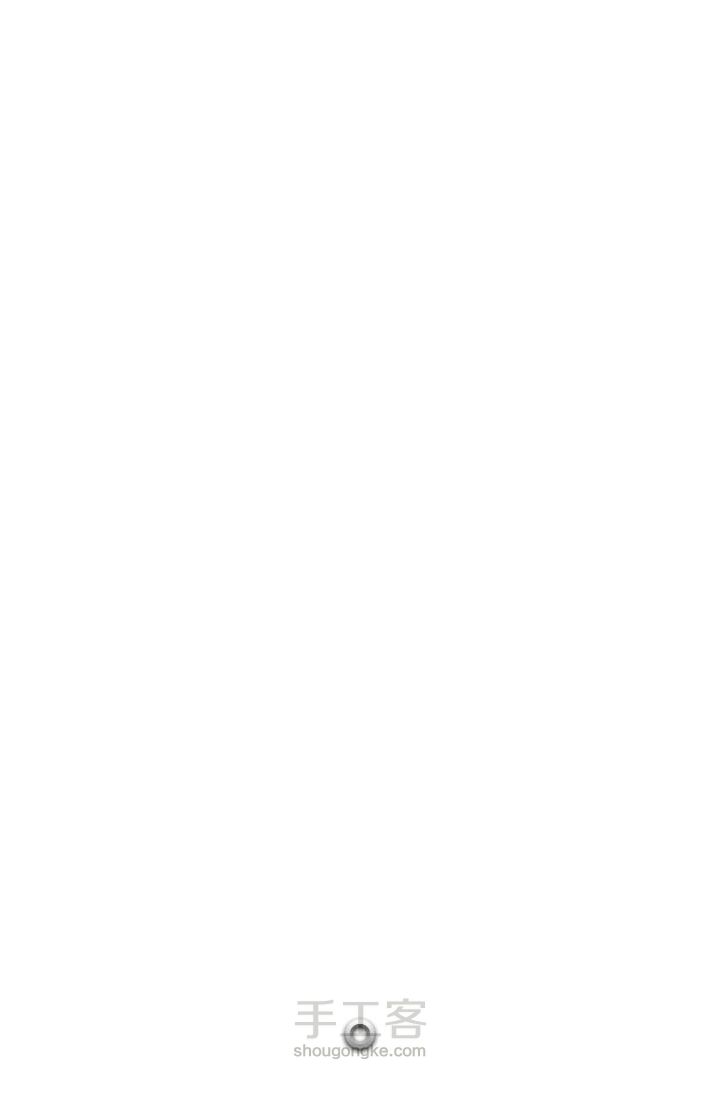
一开始下完软件是这样的
第3步:
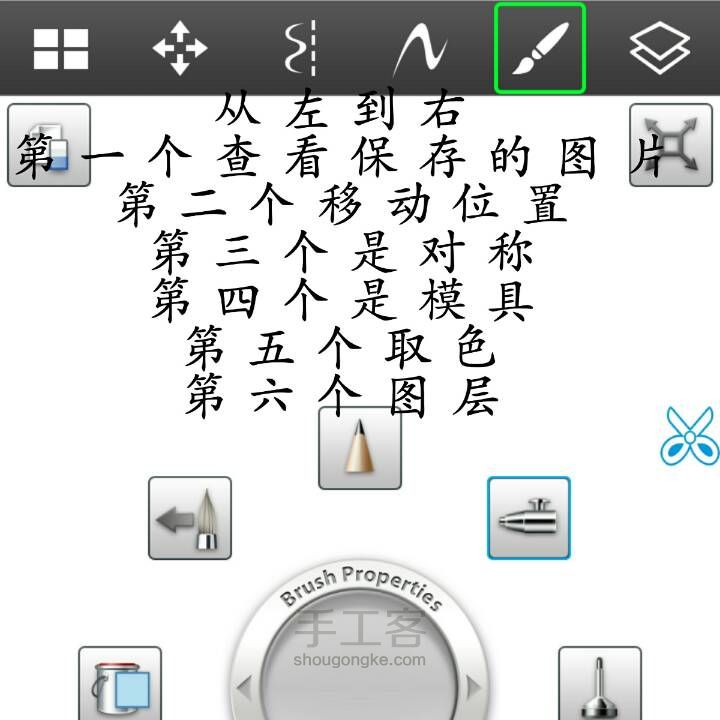
猫子先教初学者如何使用好了www
第4步:
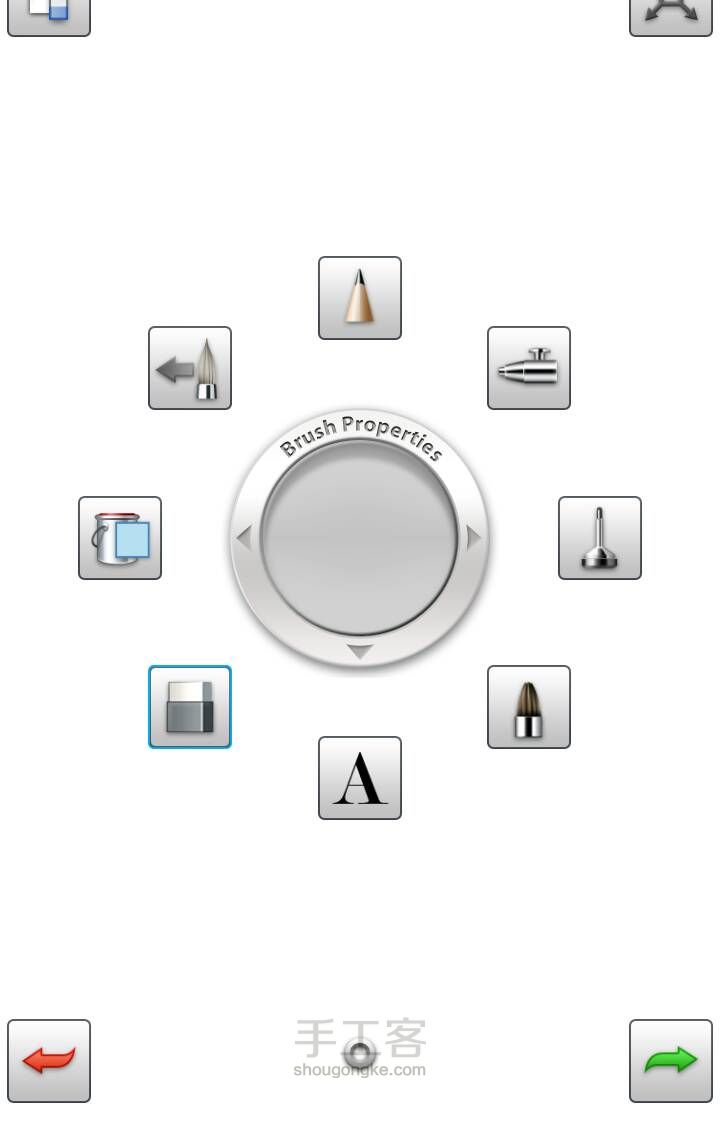
按正下角的小白点会出现绘画工具
第5步:
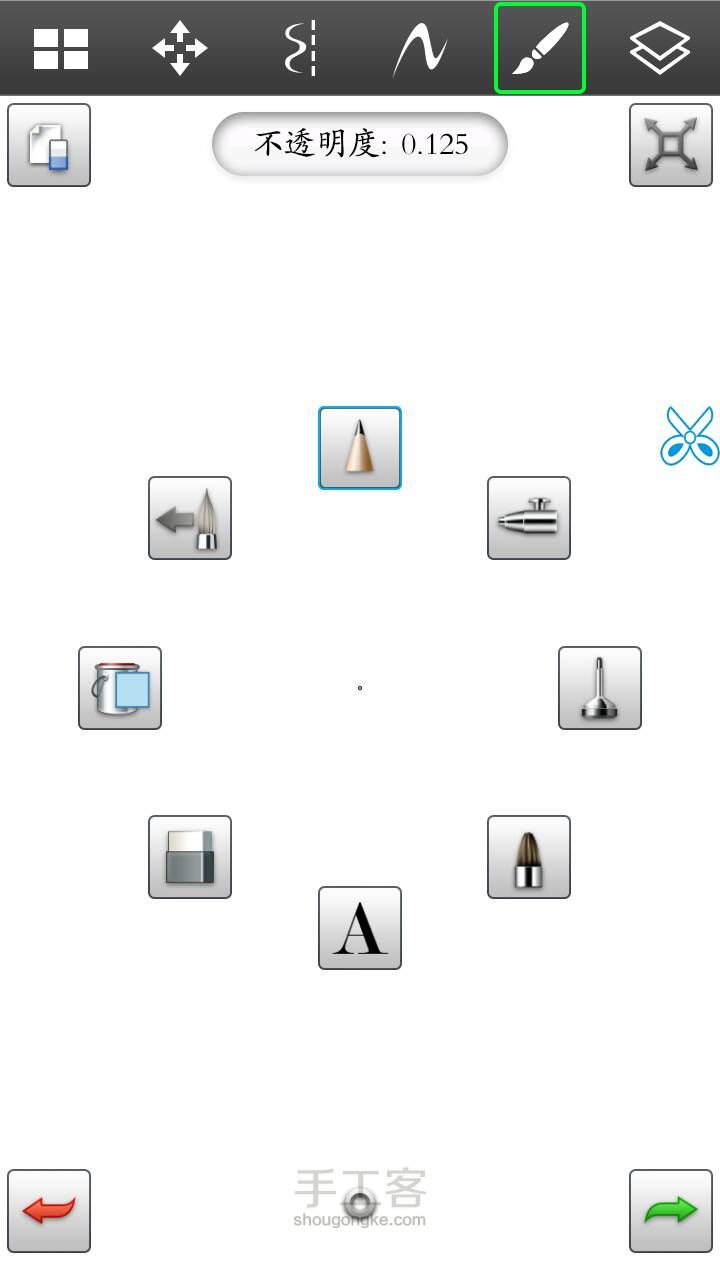
我们先点铅笔工具 然后铅笔周围一圈蓝色
然后我们先打草稿 把中间的大圆往下拖可以调透明度 草稿介意透明度100-150第6步:

好了ww我们先打一个草稿(///̀∀///)
第7步:
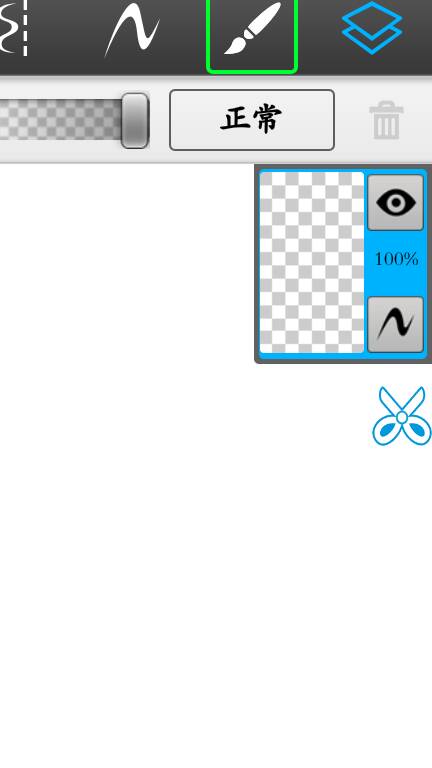
然后我们建一个图层 然后点眼睛标志是隐藏本图层
第8步:
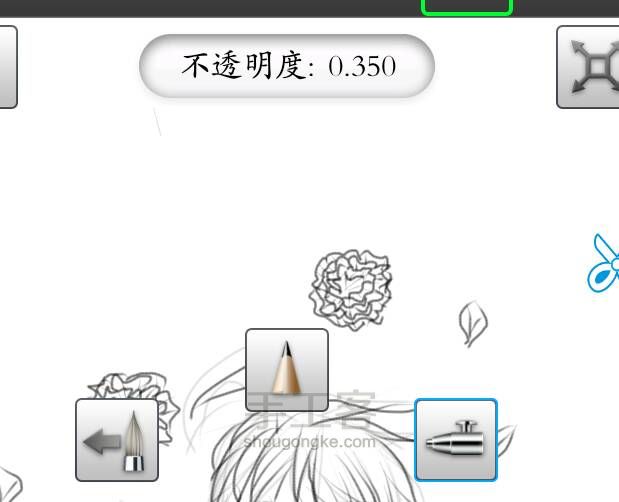
我们现在勾线ww把铅笔的透明度调到340-360 (记得勾线时再建一个图层哦www)
第9步:

好了我们现在把线勾完了可以把草稿图层隐藏了(ง •̀_•́)ง
第10步:
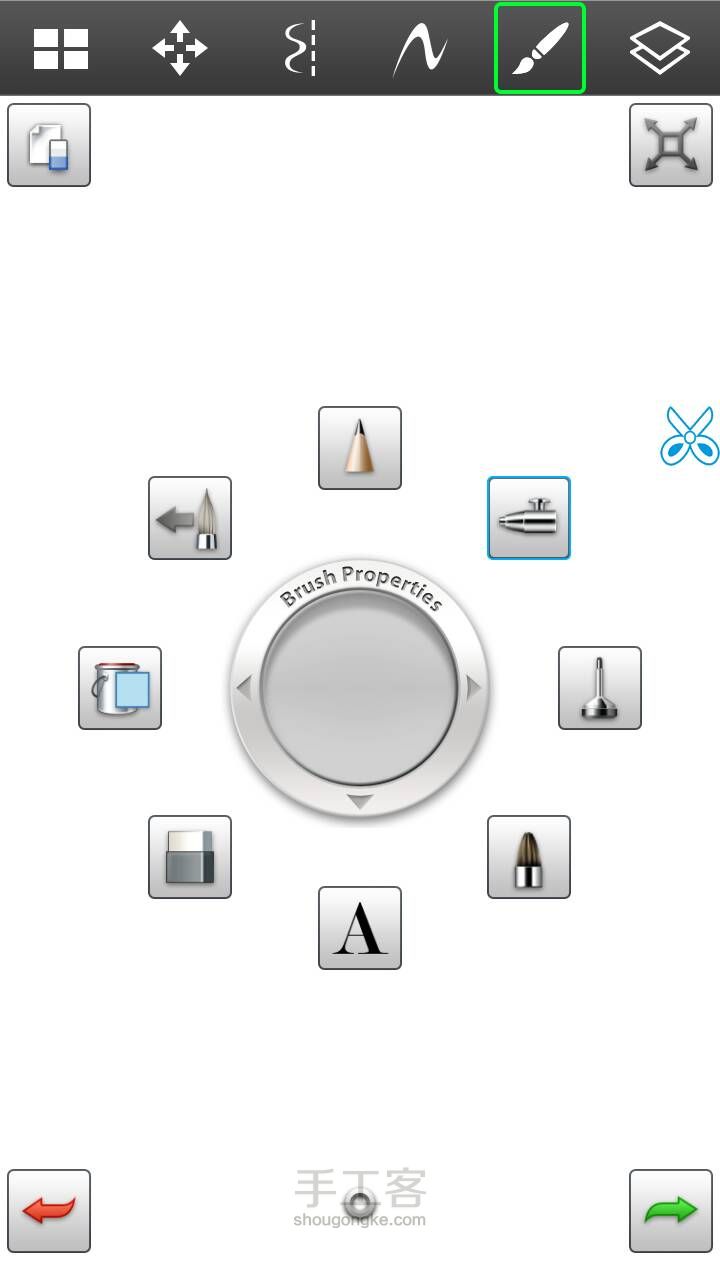
现在开始上色 我们用到铅笔右下边的工具喷笔.......选你们喜欢的颜色上色
第11步:
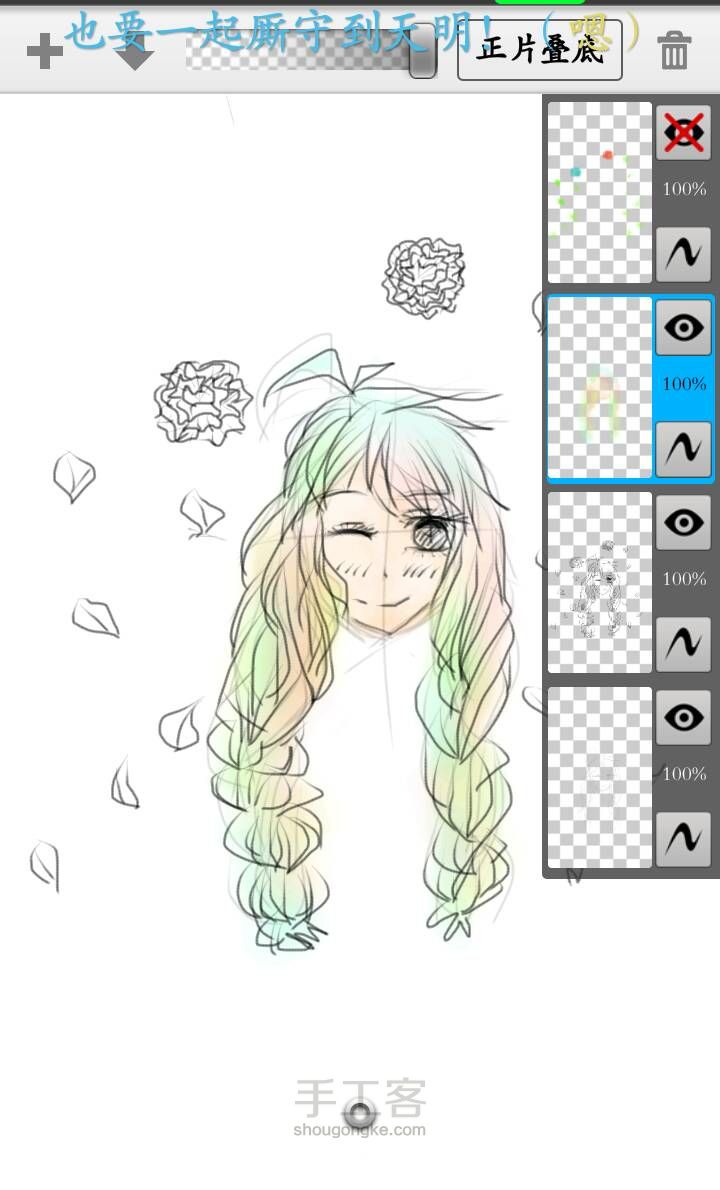
猫子先把头发上了色 用到了黄色.绿色.薄荷色.浅粉色.然后把皮肤上色
第12步:

然后周围加点景物www美美哒
第13步:

细节www
第14步:

细节www
第15步:

细节www
第16步:

细节www(喜欢的可以关注猫子ww( •̀∀•́ ))
小贴士
:记住每一步都要多建一个图层哦( •̀∀•́ )www猫子贴心小提示(๑///๑)记得关注猫子
大家参照《猫子Autodesk SketchBook教程——不喜勿喷》教程做的作品
关于《猫子Autodesk SketchBook教程——不喜勿喷》教程的评论:














